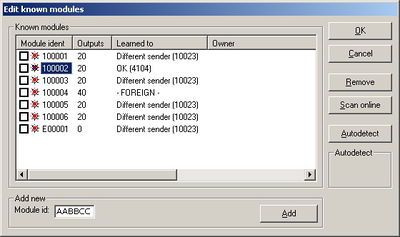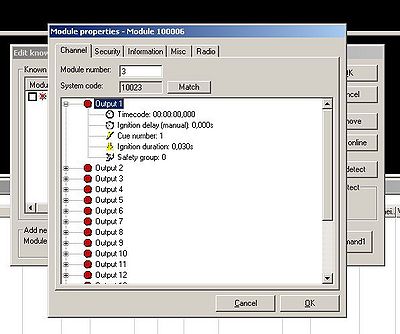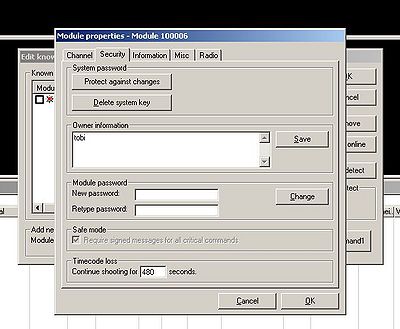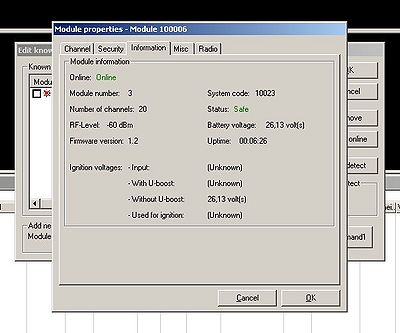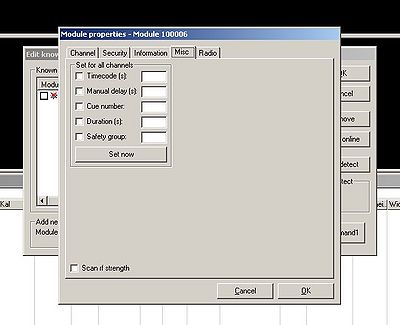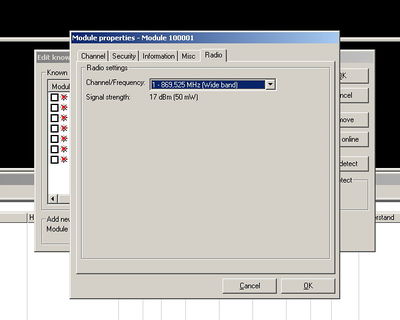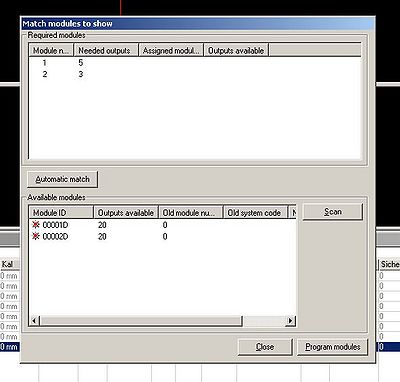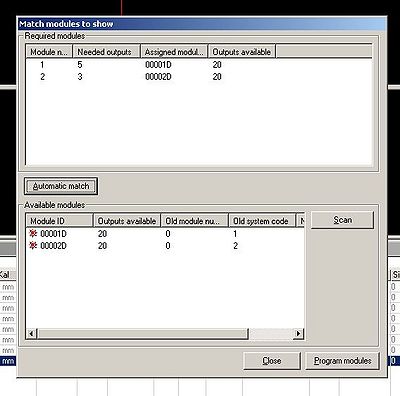Plugin: Unterschied zwischen den Versionen
Admin (Diskussion | Beiträge) KKeine Bearbeitungszusammenfassung |
Admin (Diskussion | Beiträge) |
||
| (4 dazwischenliegende Versionen desselben Benutzers werden nicht angezeigt) | |||
| Zeile 5: | Zeile 5: | ||
= Installation der PC-Treiber = | = Installation der PC-Treiber = | ||
Wenn Sie einen der Sender an den PC anschließen möchten, müssen Sie zunächst den entsprechenden USB-Treiber installieren, den Sie [ | Wenn Sie einen der Sender an den PC anschließen möchten, müssen Sie zunächst den entsprechenden USB-Treiber installieren, den Sie [[Vorlage:USB-Treiber|bei FTDI]] zum Download finden. Diese Datei können Sie für die Installation nach dem Herunterladen einfach starten und den Anweisungen auf dem Bildschirm folgen. | ||
Falls Sie schon andere Geräte mit einem USB to Serialwandler von FTDI benutzen sollte der Treiber schon installiert sein. | Falls Sie schon andere Geräte mit einem USB to Serialwandler von FTDI benutzen sollte der Treiber schon installiert sein. | ||
| Zeile 43: | Zeile 43: | ||
=== Systemschlüssel === | === Systemschlüssel === | ||
Jedes PyroNeo-Gerät ist mit einem Systemschlüssel programmiert. Bei den Sendern kann dieser vom Benutzer frei gewählt werden, die Empfänger werden auf diesen Systemschlüssel abgeglichen, so dass eine sichere Kommunikation möglich ist. | |||
Bei der ersten Inbetriebnahme eines PyroNeo-Senders wird der Benutzer eigentlich dazu aufgefordert einen individuellen Systemschlüssel zu wählen. Beim PyroNeo-Plugin ist dies anders: Um die Erfahrung des Benutzers mit dem System so einfach wie möglich zu machen, wird beim ersten Start '''zufällig ein Systemschlüssel festgelegt'''. Dies hat den Vorteil, dass der Benutzer entsprechende Empfänger direkt anlernen kann. Der Nachteil hierbei ist, dass bei Verwendung mehrerer Installationen auf unterschiedlichen Rechnern der Systemschlüssel nicht einheitlich ist, so dass Geräte jedes Mal per Kabel umgelernt werden müssen. | |||
Um diese Beschränkung zu umgehen, muss der Systemschlüssel nach der Installation von Hand festgelegt werden. Dies geschieht im Menü "Zündsystem" → "Einstellungen" auf der Registerkarte "Security". Dort wird ebenfalls angezeigt, ob der Systemschlüssel manuell festgelegt wurde oder ob noch der vom Plugin automatisch generierte Schlüssel verwendet wird. | |||
Bitte beachten Sie, dass Sie Geräte nach Änderung des Systemschlüssels neu anlernen müssen. Für alle Geräte eines Besitzers sollte außerdem der gleiche Systemschlüssel benutzt werden, damit ein Anlernen per Funk möglich ist und dies nicht jedes Mal umständlich per Kabel durchgeführt werden muss. | |||
=== Funkeinstellungen === | === Funkeinstellungen === | ||
| Zeile 143: | Zeile 149: | ||
=== Einschränkungen des Plugins im Live-Betrieb === | === Einschränkungen des Plugins im Live-Betrieb === | ||
{{Achtung|Als absolute Low-Cost-Variante des PyroNeo-Systems unterstützt das Plugin zur Zeit im Live-Betrieb nicht alle Systemfunktionen}} | {{Achtung|Als absolute Low-Cost-Variante des PyroNeo-Systems unterstützt das Plugin zur Zeit im Live-Betrieb nicht alle Systemfunktionen}} | ||
Folgende Funktionen werden | Folgende Funktionen werden nicht unterstützt: | ||
* [[Hochsicherheitsmodus]]: Module müssen vor der Verwendung per Kabel in den sicheren Modus versetzt werden. Dies ist nach jeder Verwendung im hochsicheren Modus notwendig. | * [[Hochsicherheitsmodus]]: Module müssen vor der Verwendung per Kabel in den sicheren Modus versetzt werden. Dies ist nach jeder Verwendung im hochsicheren Modus notwendig. | ||
* | * Ein Backup eines anderen Systems ist nicht möglich | ||
* Mehrfache Zündungen eines Kanals sind nicht möglich | * Mehrfache Zündungen eines Kanals sind nicht möglich | ||
* Widerstandsmessung ist nur im Gesamten für eine Show möglich | * Widerstandsmessung ist nur im Gesamten für eine Show möglich (nicht für einzelne Kanäle) | ||
[[Kategorie:Software]] | [[Kategorie:Software]] | ||
Aktuelle Version vom 22. Juni 2017, 20:41 Uhr
Links zum PC-Plugin:
→ Kurzbeschreibung & Bedienungsanleitung
→ Erste Schritte
→ FAQ
→ Showplanungssoftware SkyConductor
→ Der Download des Plugins erfolgt über SkyConductor!
Das Plugin kann benutzt werden mit:
→ Commander
→ Mini-Commander
→ PC-Commander Phase II
→ PC-Commander
Das PyroNeo-Plugin für SkyConductor oder ähnliche Software stellt das Bindeglied zwischen einer Planungssoftware und dem System dar. Komplette Shows können komfortabel geplant und programmiert werden; anschließend werden die Informationen per Speicherkarte auf den Commander übertragen, oder aus der Planungssoftware heraus direkt in die Module programmiert und anschließend eventuell auch per PC gezündet (aufgrund der Unsicherheiten des Windows-Betriebssystems empfehlen wir das Schießen per PC jedoch nicht!).
Wenn Sie SkyConductor und das PyroNeo-Plugin zum ersten Mal verwenden, empfiehlt es sich, die "Erste Schritte"-Anleitung zu diesem Thema zu lesen.
Installation der PC-Treiber
Wenn Sie einen der Sender an den PC anschließen möchten, müssen Sie zunächst den entsprechenden USB-Treiber installieren, den Sie bei FTDI zum Download finden. Diese Datei können Sie für die Installation nach dem Herunterladen einfach starten und den Anweisungen auf dem Bildschirm folgen. Falls Sie schon andere Geräte mit einem USB to Serialwandler von FTDI benutzen sollte der Treiber schon installiert sein.
Installation des Plugins
Je nach verwendeter Software ist der Weg zur Installation des Plugins ein anderer. Zur Zeit unterstützt nur SkyConductor das PyroNeo-Plugin. Zur Installation von SkyConductor lesen Sie bitte die hier zur Verfügung gestellte Anleitung:
Installation des Plugins in SkyConductor
Im Normalfall wird das PyroNeo-Plugin bei einem Online-Update von SkyConductor direkt mitinstalliert. Dies können Sie unter "Zündsystem" → "Zündsystem auswählen" (bzw. Englisch "Ignition system" → "Select ignition system") überprüfen. Sollte PyroNeo in dieser Liste bereits auftauchen, können Sie das Plugin einfach auswählen und die Installation ist abgeschlossen.
Andernfalls müssen Sie das Plugin manuell wie folgt installieren: Gehen Sie im Download-Bereich der SkyConductor-Homepage auf Plugins (Direktlink), und laden Sie das PyroNeo-Plugin dort herunter. Wenn SkyConductor bereits installiert ist, können Sie nun über einen Doppelklick auf die heruntergeladene Datei die Installation des Plugins starten. Anschließend wählen Sie das Plugin bitte wie im vorherigen Absatz beschrieben im Menü Zündsystem aus.
Allgemeine Funktionen
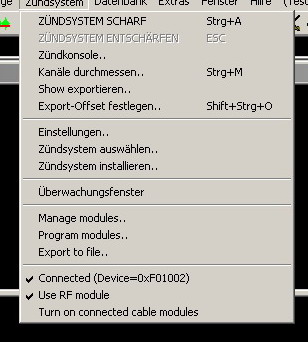
Das Plugin kann im Prinzip in zwei verschiedenen Betriebsmodi benutzt werden: der Export einer Show in eine Datei oder der Live-Betrieb über das Plugin selbst (schießen, programmieren, testen, verwalten). Der Standalone-Betrieb ohne Commander ist im zweiten Abschnitt beschrieben, die allgemeine Einrichtung und das Exportieren von Shows in diesem Abschnitt.
Zündadressen
Die Eingabe der Zündadressen erfolgt in der Spalte "Adresse" im Format Modul/Ausgangnummer (z.B. 5/12 für Modul 5, Ausgang 12). Für jedes Modul wird vom System selbst ermittelt, wie viele Kanäle benötigt werden. Bei der Programmierung der Module erfolgt eine automatische Zuordnung zwischen den physikalischen Modulen und der verwendeten Modulnummer, so dass entsprechende Module auch später noch getauscht werden können.
Export zum Commander
Der Export einer Show für den Commander gestaltet sich sehr einfach: Wählen Sie im Menü "Zündsystem" den Eintrag "Export to file". Nach dem Bestätigen des Zeit-Offsets wählen Sie die Zieldatei für den Export aus und geben eventuelle Optionen an, wie die zu verwendende normale Zündzeit und eine eventuell von Audiomodulen zu ladende Audiodatei (Achtung: Die Angabe der Audiodatei muss im DOS-Format (8.3) und ohne Dateiendung erfolgen. Das Plugin weist sie jedoch auf Eingabefehler hin).
Anschließend wird die Datei über den Button "Export" in die Datei (am besten direkt auf der SD-Karte) geschrieben und kann dann mit dem Commander verwendet werden.
Module direkt aus SkyConductor ansteuern
Bei der direkten Ansteuerung vom Commander aus sollte beachtet werden, dass ein Ausfall des Computers den Ausfall der Show nach sich zieht. Es sollte daher dafür gesorgt werden, dass immer ein Backup-System zur Verfügung steht und in kürzester Zeit auf dieses umgeschaltet werden kann. Lesen Sie dazu bitte den Abschnitt "Backup-System".
Anschluss an den Sender
Der Sender wird per USB an den PC angeschlossen und dort als virtuelle serielle Schnittstelle erkannt. Das Plugin erkennt den Sender bei korrekter Installation des Treibers (bei modernen Systemen meist schon installiert) automatisch und verbindet sich mit ihm. Die korrekter Erkennung des Senders kann im Menü Zündsystem abgelesen werden (Angehakter Eintrag "Connected (Device xxxxxx)"). Dort kann auch die Verwendung des Funkmoduls ein- oder ausgeschaltet werden sowie Kabelmodule ferneingeschaltet werden.
Konfiguration des Senders
Systemschlüssel
Jedes PyroNeo-Gerät ist mit einem Systemschlüssel programmiert. Bei den Sendern kann dieser vom Benutzer frei gewählt werden, die Empfänger werden auf diesen Systemschlüssel abgeglichen, so dass eine sichere Kommunikation möglich ist. Bei der ersten Inbetriebnahme eines PyroNeo-Senders wird der Benutzer eigentlich dazu aufgefordert einen individuellen Systemschlüssel zu wählen. Beim PyroNeo-Plugin ist dies anders: Um die Erfahrung des Benutzers mit dem System so einfach wie möglich zu machen, wird beim ersten Start zufällig ein Systemschlüssel festgelegt. Dies hat den Vorteil, dass der Benutzer entsprechende Empfänger direkt anlernen kann. Der Nachteil hierbei ist, dass bei Verwendung mehrerer Installationen auf unterschiedlichen Rechnern der Systemschlüssel nicht einheitlich ist, so dass Geräte jedes Mal per Kabel umgelernt werden müssen.
Um diese Beschränkung zu umgehen, muss der Systemschlüssel nach der Installation von Hand festgelegt werden. Dies geschieht im Menü "Zündsystem" → "Einstellungen" auf der Registerkarte "Security". Dort wird ebenfalls angezeigt, ob der Systemschlüssel manuell festgelegt wurde oder ob noch der vom Plugin automatisch generierte Schlüssel verwendet wird.
Bitte beachten Sie, dass Sie Geräte nach Änderung des Systemschlüssels neu anlernen müssen. Für alle Geräte eines Besitzers sollte außerdem der gleiche Systemschlüssel benutzt werden, damit ein Anlernen per Funk möglich ist und dies nicht jedes Mal umständlich per Kabel durchgeführt werden muss.
Funkeinstellungen
Die Funkparameter lassen sich über den Menüpunkt "Einstellungen" bzw. "Settings" im Menü des Plugins aufrufen. Dort können Parameter wie die Ausgangs-Sendeleistung oder der Funkkanal festgelegt werden.
|
Bei der ersten Inbetriebnahme eines PC-Commanders muss die Konfiguration des Funkmoduls vom Plugin durchgeführt werden. Dies erfolgt automatisch bei Aufruf des Menüpunktes "Einstellungen" / "Settings" im Menü "Zündsystem" / "Ignition system". Dieses ist bei der Erstinbetriebnahme UNBEDINGT ERFORDERLICH, um per Funk mit anderen Komponenten kommunizieren zu können! |
Verwaltung der Modulliste
Über die Menüfunktion "Zündsystem" → "Manage modules" wird die Modulverwaltung aufgerufen. Die Liste der Module ist im Moment noch leer, wird jedoch wenn Module hinzugefügt wurden zwischen den Programmstarts beibehalten.
Schalten Sie nun sämtliche zu verwendende Module (Audio- oder Funk) ein. Anschließend klicken Sie auf die Schaltfläche "Autodetect" und geben die Anzahl der zu findenden Module ein. Wenn Sie ihre Eingabe bestätigen, startet die automatische Suche der Module. Gefundene Module werden anschließend in der Liste der Module angezeigt. Die Modulinformationen sollten anschließend einmalig ausgelesen werden. Sie werden für jedes Modul bis zum nächsten Auslesen permanent gespeichert.
Die Spalten der Liste haben die folgende Bedeutung:
- Module ident: Zeigt die eindeutige ID des Moduls an
- Outputs: Gibt die Anzahl der Kanäle des Moduls an
- Learned to: Zeigt an, ob das Modul an diesem Sender angelernt ist und ob es verwendet werden kann
- Owner: Zeigt den eingetragenen Eigentümer des Moduls an
Über die Schaltfläche "Scan online" kann ermittelt werden, welches Modul in Reichweite bzw. eingeschaltet ist; über die Schaltfläche "Remove" können Module aus der Liste entfernt bzw. über die Schaltfläche "Add" weitere mit Hilfe ihrer Modul-ID zur Liste hinzugefügt werden.
Um die Eigenschaften eines Moduls zu konfigurieren, führen Sie einen Doppelklick auf den Eintrag des betreffenden Moduls in der Liste aus.
Moduleigenschaften
Die Eigenschaften eines Moduls können Sie über einen Doppelklick auf den Eintrag des Moduls in der Modulliste aufrufen.
|
Bevor Sie ein Modul über die PC-Software und einen Sender ansteuern können, müssen Sie es an das jeweilige Gerät anlernen. Siehe dazu der Punkt "Anlernen" weiter unten. |
Kanaleinstellungen
Auf der Seite Kanaleinstellungen ("Channel") der Moduleigenschaften haben Sie die Möglichkeit, die einzelnen Kanaleinstellungen der Module zu verwalten. Hierzu öffnen Sie einen der Kanaleinträge, in dem Sie auf das vorangestellte Pluszeichen klicken. Der betreffende Kanal wird nun geladen und angezeigt.
Sie haben nun die Möglichkeit, den entsprechenden Eintrag durch Doppelklick auf den zu verändernden Eintrag zu modifizieren. Die modifizierten Daten werden anschließend zum Modul zurück übertragen.
Über die Felder Modulnummer und Systemcode haben Sie die Möglichkeit, die Modulnummer von Hand festzulegen. Wenn Sie das Modul später in einer Show verwenden möchten, müssen Sie außerdem sicherstellen, dass der Systemcode identisch ist. Dies können Sie über einen Klick auf die Schaltfläche "Match" erreichen.
Sicherheitseinstellungen
|
Alle Funktionen auf dieser Seite erfordern eine Kabelverbindung zum Modul. Das Funkmodul wird während der Ausführung (da sensible Informationen übertragen werden) automatisch ausgeschaltet. |
Der Reiter "Security" öffnet die Sicherheitseinstellungen des Moduls. Sie haben hier die Möglichkeit, diverse Sicherheitseinstellungen vorzunehmen. Dazu gehört vor allem die Festlegung eines Systemschlüssels, über den sie gewährleisten können, dass das Modul nur von Ihnen Befehle entgegennimmt. Außerdem können Sie hier das Modulpasswort ändern bzw. festlegen, welches Sie benötigen, um auf das Modul zuzugreifen wenn Sie wichtige Daten wie z.B. die Eigentümerinformation ändern möchten.
Anlernen & Systemschlüssel
Damit ein Modul auf den eigenen Sender reagiert und nicht von Fremden angesprochen werden kann, muss das Modul angelernt sein. Wenn Sie die Einstellungen eines Moduls öffnen, welches nicht auf Ihren Sender angelernt ist, so werden Sie automatisch gefragt, ob Sie das Modul anlernen möchten. Das Modul wird beim Anlernen mit Ihrem eigenen Systemschlüssel programmiert und gleichzeitig auf den verwendeten Sender abgestimmt. Ein Modul kann per Funk angelernt werden, wenn der Systemschlüssel bereits übereinstimmt. Daher empfiehlt es sich, für alle Geräte eines Eigentümers den gleichen Systemschlüssel zu verwenden. Mehr zum Ändern des Systemschlüssels finden Sie unter Systemschlüssel. Ein auf der ersten Seite der Moduleinstellungen dargestellter grüner Haken zeigt ihnen, dass das Modul am aktuellen Sender angelernt ist.
Wenn Sie ein Modul verleihen möchten, müssen Sie, damit es an ein fremdes System angelernt werden kann, zuerst den Systemschlüssel löschen. Dies tun Sie unter "Security" über den Knopf "Delete system key". Anschließend kann das Modul von jedem anderen (per Kabel) angelernt werden.
Falls Sie ein verliehenes Modul zurück erhalten, bei dem der Systemschlüssel nicht gelöscht wurde, so können Sie dieses trotzdem freischalten und wieder anlernen. Hierzu ist jedoch das Modulpasswort erforderlich, welches nur der Eigentümer kennen sollte.
Modulpasswort
Jedes Modul sollte durch Festlegen eines Modulpassworts geschützt werden. Das Modulpasswort schützt wichtige Einstellungen wie z.B. die Eigentümerinformationen, die unberechtigt auch bei einem verliehenen Modul nicht geändert werden sollten. Über das Modulpasswort ist es außerdem möglich, ein zurück erhaltenes und nicht wieder freigegebenes Modul trotzdem anzulernen.
Das Modulpasswort können Sie über den Reiter "Security" im Feld "Module password" festlegen. Im Auslieferungszustand der Module lautet das Modulpasswort "0000".
Modulinformationen
Über den Reiter "Information" können Sie verschiedene Statusinformationen des Moduls abrufen.
Reiter "Misc"
Über diesen Reiter können Sie eine bestimmte Eigenschaft (z.B. die Zünddauer) für jeden Kanal eines Moduls gleichzeitig festlegen. Dies ist hilfreich, damit nicht alle Kanäle einzeln durchgegangen werden müssen.
Funk-Einstellungen
Auf dieser Seite können Sie die Funkparameter des Moduls einsehen und ändern.
Programmierung einer Show
Wählen Sie im Menü "Zündsystem" den Eintrag "Program modules". Nachdem Sie den festgelegten Zeit-Offset für den Export bestätigt haben, öffnet sich das Fenster für die Modulzuordnung. Sie haben nun die Möglichkeit, per Drag & Drop die physikalisch vorhandenen Module den benötigten Modulnummern zuzuordnen. Alternativ erledigt das Plugin diese Zuordnung per Klick auf die Schaltfläche "Automatic match" auch für Sie.
Zusätzlich haben Sie auch hier die Möglichkeit, die Eigenschaften eines Moduls über einen Doppelklick auf den Moduleintrag aufzurufen. In diesem Fall werden jedoch vorher vorgenommene Zuordnungen wieder gelöscht, um trotz eventuell veränderter Moduleigenschaften eine passende Zuordnung zu erreichen.
Wenn alle Module zugeordnet sind, führen Sie über die Schaltfläche "Program modules" die Programmierung der Modul durch. Hierbei werden alle Informationen aus der Show in die Module programmiert, so dass beim eigentlichen Schießen der Show nachher keine Informationen zu einzelnen Zündungen mehr übertragen werden müssen (Eine Ausnahme sind natürlich manuelle Zündungen, die natürlich zum Zeitpunkt der Zündung übertragen werden müssen, da sie nicht vorhersehbar sind).
Testen einer Show
Der Test der Modulfunktionen und der Zündkreise ist voll in SkyConductor integriert. Wählen Sie im Menü Zündsystem den Punkt "Kanäle durchmessen", um den Test zu starten. Die Informationen von allen Modulen werden nun gesammelt und Fehler in einer Liste dargestellt. Zusätzlich erscheint im SkyConductor in der Spalte Widerstand der gemessene Widerstandswert sowie ein entsprechendes rotes, gelbes oder grünes Symbol. Im Falle eines Messfehlers erscheint ein graues Symbol.
|
Anders als bei der Darstellung im Commander kann hier die zur Verfügung stehende Akkuspannung nicht berücksichtigt werden. Die Anzeige des Symbols ist außerdem von der Einstellung des SkyConductor-Programms abhängig |
Schießen einer Show
Stoppen Sie die Show über den roten Stopp-Knopf in der SkyConductor-Symbolleiste. Wählen Sie anschließend im SkyConductor den Menüpunkt "Zündsystem" → "Zündsystem scharf". Das System wird jetzt scharf geschaltet. Starten Sie nun die Show über den Play-Knopf in der Symbolleiste. Die Zündungen werden musiksynchron ausgelöst.
Sollten Sie manuelle Sequenzen programmiert haben, können Sie diese über die Zündkonsole (Menü "Zündsystem" → "Zündkonsole") auslösen.
Nach dem Schießen der Show betätigen Sie bitte die ESC-Taste um das System wieder unscharf zu schalten.
Einschränkungen des Plugins im Live-Betrieb
|
Als absolute Low-Cost-Variante des PyroNeo-Systems unterstützt das Plugin zur Zeit im Live-Betrieb nicht alle Systemfunktionen |
Folgende Funktionen werden nicht unterstützt:
- Hochsicherheitsmodus: Module müssen vor der Verwendung per Kabel in den sicheren Modus versetzt werden. Dies ist nach jeder Verwendung im hochsicheren Modus notwendig.
- Ein Backup eines anderen Systems ist nicht möglich
- Mehrfache Zündungen eines Kanals sind nicht möglich
- Widerstandsmessung ist nur im Gesamten für eine Show möglich (nicht für einzelne Kanäle)